
اگر به دنبال پاسخ نصب واتساپ قدیمی خودم و نصب مجدد واتساپ با شماره قبلی هستید میبایست ابتدا بکاپ از اطلاعات واتساپ قبلی خود داشته باشید تا در نصب مجدد آن را بازیابی کنید با ما همراه باشید تا نصب مجدد واتساپ از گوگل را یاد بگیرید .
نصب مجدد واتساپ قدیمی خودم با شماره قبلی
در برخی موارد وقتی گوشی خود را عوض میکنید یا به تنظیمات کارخانه برمیگردانید برنامه واتساپ از گوشی شما پاک میشود. اگر میخواهید واتساپ را با همان شماره قبلی روی گوشی خود نصب کنید؛ چند مرحله ساده دارد که در ادامه توضیح میدهیم. ولی ابتدا باید یک نسخه کپی از اطلاعات واتساپ داشته باشید تا پس از نصب مجدد برنامه، اطلاعات شما بازیابی شود. پس ابتدا از اطلاعات خود در واتساپ بک آپ بگیرید. پس جهت دانلود واتساپ قدیمی خودم با ما همراه باشید .
بک آپ گیری از اطلاعات واتساپ
تهیه نسخه پشتیبان یا همان بک آپ گیری این امکان را به شما میدهد که یک نسخه از اطلاعات خود در اپلیکیشن واتساپ داشته باشید و در مواقع لزوم بتوانید آنها را بازیابی کنید. وقتی واتساپ از گوشی شما حذف میشود یا گوشی خود را عوض میکنید؛ بک آپ به شما کمک میکند تا بدون نگرانی اطلاعات خود را دوباره به اپلیکیشن واتساپ بازگردانید. برای بک آپ گرفتن از اطلاعات خود در واتساپ مراحل زیر را دنبال کنید.
- پیش از حذف برنامه واتساپ، وارد اپلیکیشن شوید.
- روی علامت سه نقطه در بالای صفحه، سمت راست ضربه بزنید و گزینهsetting را انتخاب کنید.
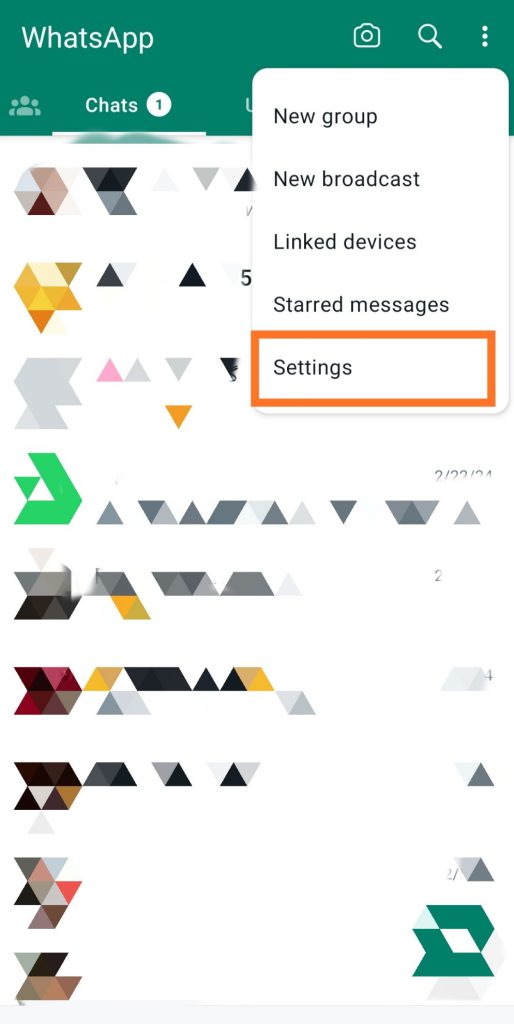
- وارد بخش chats شوید و سپس chat backup را انتخاب کنید.
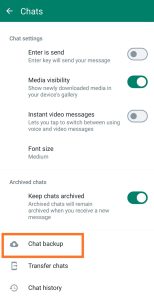
- گزینه backup را انتخاب کنید. پس از اتمام پشتیبان گیری، واتساپ یک کپی از چتهای شما در گوگل درایو ذخیره میکند تا در مواقع ضروری بتوانید اطلاعات خود را بازیابی کنید.
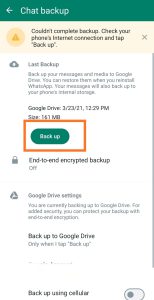
- پس از اتمام بک آپ گیری، میتوانید اپلیکیشن واتساپ را حذف نصب کنید بدون اینکه نگران ازدست رفتن اطلاعات واتساپ باشید.
حتما بخوانید: آموزش بازیابی رمز واتساپ
نصب مجدد واتساپ با شماره قبلی
جهت نصب واتساپ پاک شده و نصب مجدد واتساپ در گوشی جدید با ما همراه باشید .
- اکنون اپلیکیشن واتساپ را از گوگل پلی دانلود کنید.
- پس از نصب برنامه، شماره قبلی خود را در آن وارد کنید.
- یک کد تایید جهت اعتبار سنجی، به شماره مورد نظر شما ارسال خواهد شد، کد را در قسمت مربوطه وارد کنید.
- پس ازتایید شماره تلفن شما، یک گزینه نمایش داده میشود تا واتساپ اجازه دسترسی به فایلهای گوشی شما را داشته باشد. Allow را بزنید. با انجام این کار واتساپ این امکان را خواهد داشت تا علاوه بر دسترسی به فایلهای گوشی و راهاندازی برنامه، با فعال بودنgive permissions از اطلاعات جدید شما بک آپ گیری کند.
- در این مرحله گزینهای تحت عنوان بازیابی اطلاعات واتساپ برایتان نمایش داده میشود. در صورتی که نسخه پشتیبان از اطلاعات خود در واتساپ تهیه کرده باشید؛ میتوانید با انتخاب گزینه restore واتساپ قدیمی خود را با همان شماره و اطلاعات مجدد روی گوشی نصب کنید.
نصب مجدد واتساپ بدون پاک شدن اطلاعات
اگر به دنبال نصب مجدد واتساپ با شماره قبلی واتساپ جدید هستید از واتساپ خود بک آپ بگیرید و اکنون برنامه را حذف کرده اید نگران نباشید واتساپ به صورت خودکار یک نسخه کپی از اطلاعات اخیر شما در مدیریت فایل گوشی ذخیره میکند. برای دسترسی و برگرداندن این اطلاعات کافیست چند مرحله ساده انجام دهید.
- ابتدا واتساپ را روی گوشی خود نصب کنید.
- شماره مورد نظر را وارد کنید. کد تاییدی که به سیم کارت شما فرستاده میشود را وارد کنید.
- وارد بخش مدیریت فایل تلفن همراه خود شوید.
- از بین فایلهای موجود، واتساپ را انتخاب کنید.
- اکنون از بین پوشههای موجود، databases را انتخاب کنید.
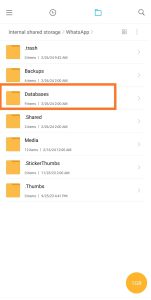
- چتهاو پیامهای چند روز گذشته واتساپ شما در این پوشه ذخیره شدهاست که میتوانید آن را به آسانی به گوشی و یا کامپیوتر خود انتقال دهید.
- اکنون دوباره به واتساپ بازگردید و پس از تکمیل مراحل تایید شماره و دریافت کد، restore را انتخاب کنید. تا واتساپ شما با همان شماره و اطلاعات قبلی در گوشی نصب شود.
نصب مجدد واتساپ در گوشی آیفون
پیش از حذف نصب اپلیکیشن از گوشی، لازم است تا یک نسخه پشتیبان تهیه شود. ابتدا مطمئن شوید تا گزینه بک آپ گیری در گوشی آیفون شما فعال است. برای فعال بودن این گزینه، کافیست اپل آیدی شما در قسمتicloud وارد شود. سپس، وارد واتساپ شوید و مانند بک آپ گیری در گوشی اندروید که پیش تر توضیح داده شد؛ از بخش تنظیمات وارد قسمت backup شوید. در این قسمت آخرین تاریخی که از اطلاعات شما بک آپ گیری شده است قابل نمایش است. با زدن دوبارهbackup میتوانید جدیدترین اطلاعات را نیز بک آپ بگیرید. اکنون میتوانید واتساپ را از گوشی خود حذف کنید.
- پس از حذف نصب برنامه، مجدد آن را از اپ استور دانلود کنید.
- وارد برنامه شوید و شماره تلفن قبلی خود را وارد کنید.
- کد اعتبار سنجی که به شماره شما پیامک شده است را وارد کنید.
- در این مرحله، گزینهrestore به شما نمایش داده میشود تا اطلاعاتی که پیشتر بک آپ گرفته بودید دوباره به واتساپ بازگردانید. Restore را بزنید و برنامه را راهاندازی کنید.
بیشتر بخوانید: آموزش دانلود استوری واتساپ
نصب مجدد واتساپ در گوشی جدید با روش کد QQ
در گوشیهای اندروید و آیفون این امکان را دارید تا اطلاعات واتساپ قبلی را با استفاده از کد QR اسکن کرده و به گوشی جدید انتقال دهید. این کار چند مرحله ساده دارد.
- ابتدا باید هر دو گوشی به شبکه وای فای یکسان متصل شوند.
- شماره تلفنی که در گوشی قدیمی خود داشتید، مجدد در واتساپ گوشی جدید وارد کنید.
- دقت کنید که باید سیستم عامل هر دو گوشی یا اندروید باشد و یا آیفون. امکان انتقال اطلاعات با این روش از آیفون به اندروید و بالعکس امکان پذیر نیست.
- وارد واتساپ گوشی قدیمی شوید و به بخش تنظیمات بروید.
- گزینه chats را انتخاب کنید.
- روی گزینه transfer chat ضربه بزنید.
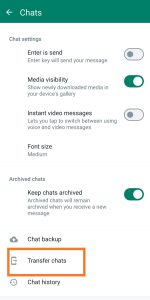
- در این قسمت یک بخش اسکن برای شما نمایش داده میشود که باید آن را با گوشی جدید اسکن کنید تا چتهای شما به گوشی جدید منتقل شوند.
امکان حفظ اطلاعات واتساپ و ورود به اپلیکیشن با شماره جدید
یک قابلیت مهم دیگر در اپلیکیشن واتساپ این است که شما میتوانید شماره جدیدی در واتساپ وارد کنید و اطلاعات و پیامهای شماره قبلی در واتساپ را همچنان داشته باشید. دقت کنید که پس از تغییر شماره در واتساپ امکان دسترسی به همان اطلاعات با شماره اولیه وجود ندارد و تمامی پیامها و گروهها به شماره جدید منتقل میشوند. لازم به ذکر است که این روش در گوشی اندروید و آیفون یکسان است. جهت ورود به برنامه با شماره جدید و حفظ اطلاعات قبلی، مراحل زیر را دنبال کنید.
- وارد واتساپ شوید و با استفاده از علامت سه نقطه در بالای صفحه، به قسمت تنظیمات برنامه بروید.
- گزینه accounts را انتخاب کنید.
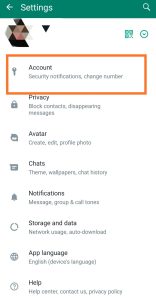
- وارد قسمت change number شوید.
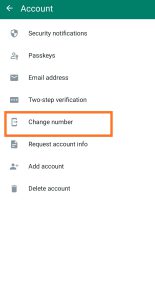
- در کادر اول شماره تلفن قبلی و در قسمت دوم، شماره جدیدی که میخواهید واتساپ را نصب کنید، وارد کنید.
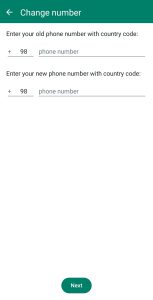
با انجام این مراحل اکانت شما با شماره قبلی حذف و تمامی اطلاعات به شماره جدید واتساپ منتقل میشوند.
دقت کنید که راهکارهای گفته شده، تنها در صورتی جواب میدهد و میتوانید اطلاعات واتساپ قبلی را بازیابی کنید که دلت اکانت نکرده باشید و صرفاً برنامه از گوشی شما حذف شده باشد. در صورتی که به صورت رسمی دلت اکانت زده باشید، دیگر نمیتوانید اطلاعات قبلی خود را بازیابی کنید.
نصب مجدد واتساپ با شماره قبلی بدون پاک شدن اطلاعات
اگر میخواهید واتساپ را بدون حذف نصب از گوشی و دانلود دوباره، با شماره قبلی روی گوشی داشته باشید چند مرحله ساده را باید انجام دهید.
- در مرحله اول، وارد بخش تنظیمات گوشی شوید.
- از بین اپلیکیشنهای موجود، برنامه واتساپ را انتخاب کنید.
- در این قسمت روی گزینه clear data ضربه زده و تایید را انتخاب کنید تا تمامی چتها، گروهها و پیامهای حساب شما از واتساپ پاک شوند.
- وارد برنامه واتساپ شوید اکنون میتوانید بدون اینکه نیاز به حذف نصب و دانلود مجدد داشته باشید، شماره قبلی خود را در واتساپ وارد کرده و وارد برنامه شوید. در این صورت تمامی اطلاعات حساب شما در واتساپ پاک میشوند و میتوانید با همان شماره قبلی بدون چتها و پیامهای قبل، واتساپ را راهاندازی کنید.
- حفظ اطلاعات واتساپ و نصب مجدد با شماره قبلی
سخن پایانی
در دنیای مدرن امروز، استفاده از اینترنت و شبکههای اجتماعی که ارتباط میان افراد در سراسر جهان را برقرار میکند؛ بسیار گسترده است. به طوری که کمتر کسی پیدا میشود که طرفدار و کاربر استفاده از پیام رسانهای اجتماعی نباشد. یکی از پیام رسانهای پرطرفدار اپلیکیشن واتساپ است که امکانات متنوعی را در اختیار کاربران قرار میدهد و ارتباط شما با دوستانتان در سراسر جهان را تسهیل میکند. درمواردی که گوشی شما خراب م فلش بزنید میزنید و اطلاعات گوشی پاک میشود و یا موبایل جدیدی تهیه میکنید؛ لازم است که اطلاعات واتساپ را به گوشی جدید انتقال دهید. یکی از سوالات متداول کاربران واتساپ این است که چگونه واتساپ قدیمی خودم رو با شماره قبلی دوباره نصب کنم؟ در این مقاله قصد داریم به صورت کامل به این موضوع بپردازیم و راهکارهای لازم را به شما عزیزان آموزش دهیم پس تا انتهای مطلب با ما همراه باشید.
واتساپ یک اپلیکیشن کاربردی با امکانات متنوع است در برخی موارد پس از حذف نصب برنامه کاربران میخواهند که واتساپ را با همان شماره و اطلاعات قبلی مجدد نصب کنند و بتوانند اطلاعات قبلی خود را بازیابی کنند در این مقاله راهکارهای لازم برای نصب مجدد برنامه واتساپ با شماره قبلی و بازیابی اطلاعات به شما عزیزان آموزش دادیم از همراهی شما سپاسگزاریم.






